从 VS Code 迁移
Cursor 是一个专为 AI 协作设计的代码编辑器。你可以从我们的主页下载 Cursor。
虽然 Cursor 是一个独立的编辑器,但它是 VS Code 的一个分支。这意味着除了我们的 AI 功能外,它还保留了 VS Code 所有熟悉的文本编辑功能。
我们会持续更新 Cursor 使用的 Visual Studio Code 版本,确保你不会错过最新的 VS Code 功能和改进。
导入 VS Code 配置
你可以通过我们内置的 VS Code 导入功能轻松导入所有 VS Code 扩展、设置和快捷键绑定。这个功能可以在 Cursor 设置 > 常规 > 账户 中找到。
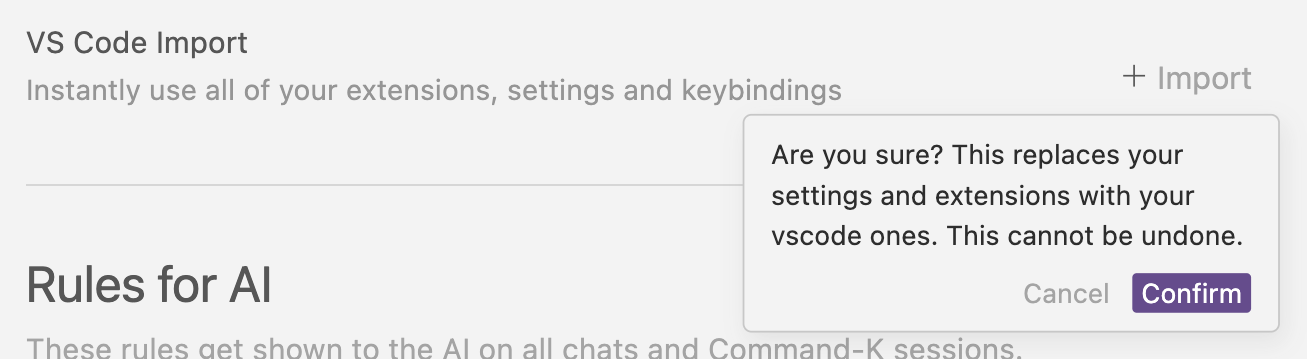
为什么不只是一个 VS Code 扩展?
作为独立应用程序,Cursor 可以更好地控制 IDE 的用户界面,实现更深度的 AI 集成。我们的一些功能,如 Copilot++ 和 CMD-K,在 VS Code 扩展中是无法实现的。
Cursor 设置
你可以通过按下 Ctrl/⌘ + Shift + J 打开 Cursor 专用设置面板,或点击 Cursor 标题栏右上角的齿轮按钮。
你也可以通过按下 Ctrl/⌘ + Shift + P 打开 VSC 命令面板,输入 Settings 或 Keyboard Shortcuts 来访问这些和其他页面。
Cursor 设置将在编辑器标签页中打开。
为什么 Cursor 的活动栏是水平的?
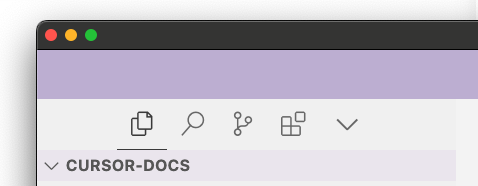
活动栏默认是水平的,以便为聊天功能留出空间。但如果你更喜欢普通的垂直活动栏,可以在 VS Code 设置中将 workbench.activityBar.orientation 设置为 vertical,然后重启 Cursor。
